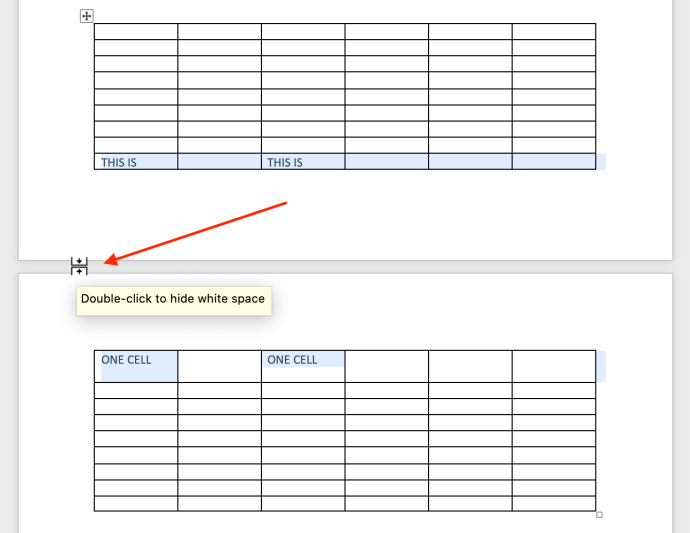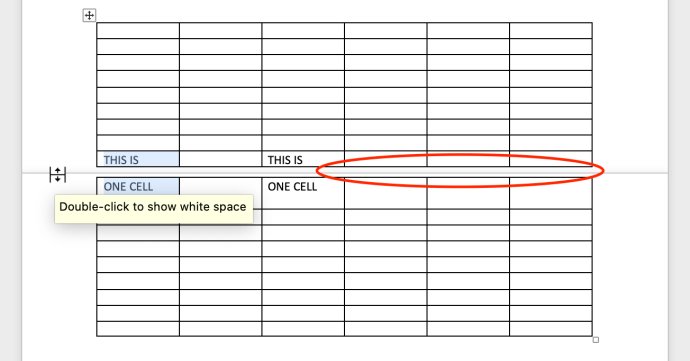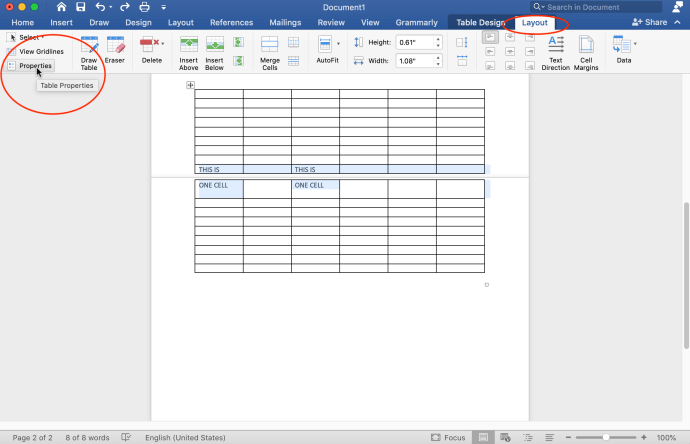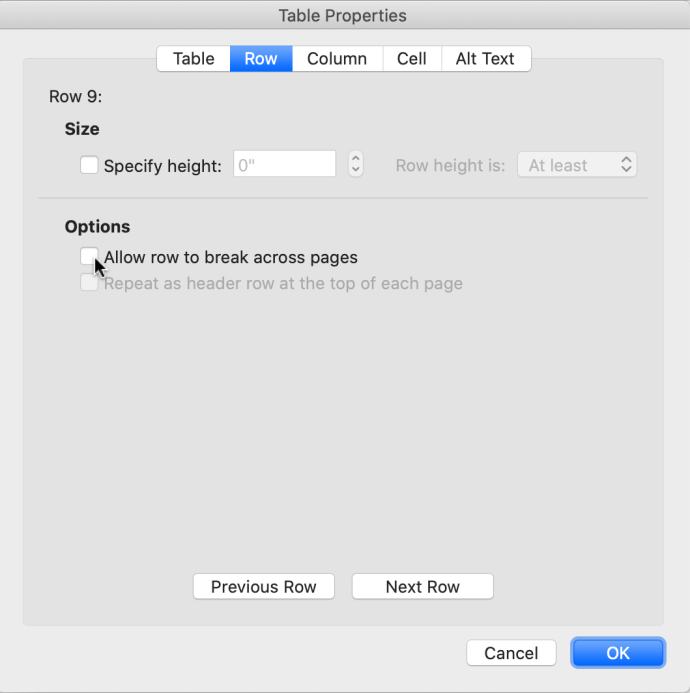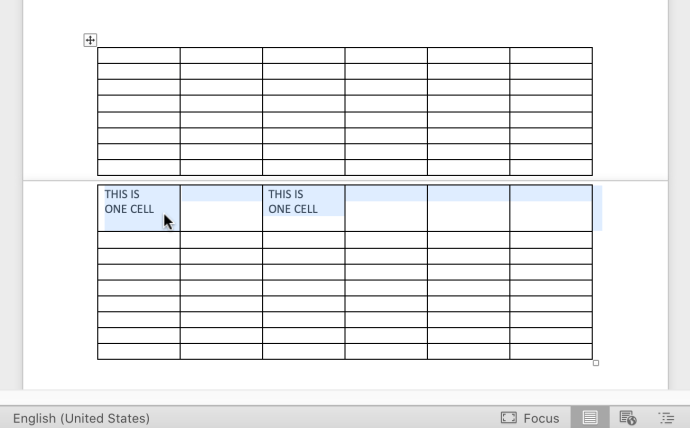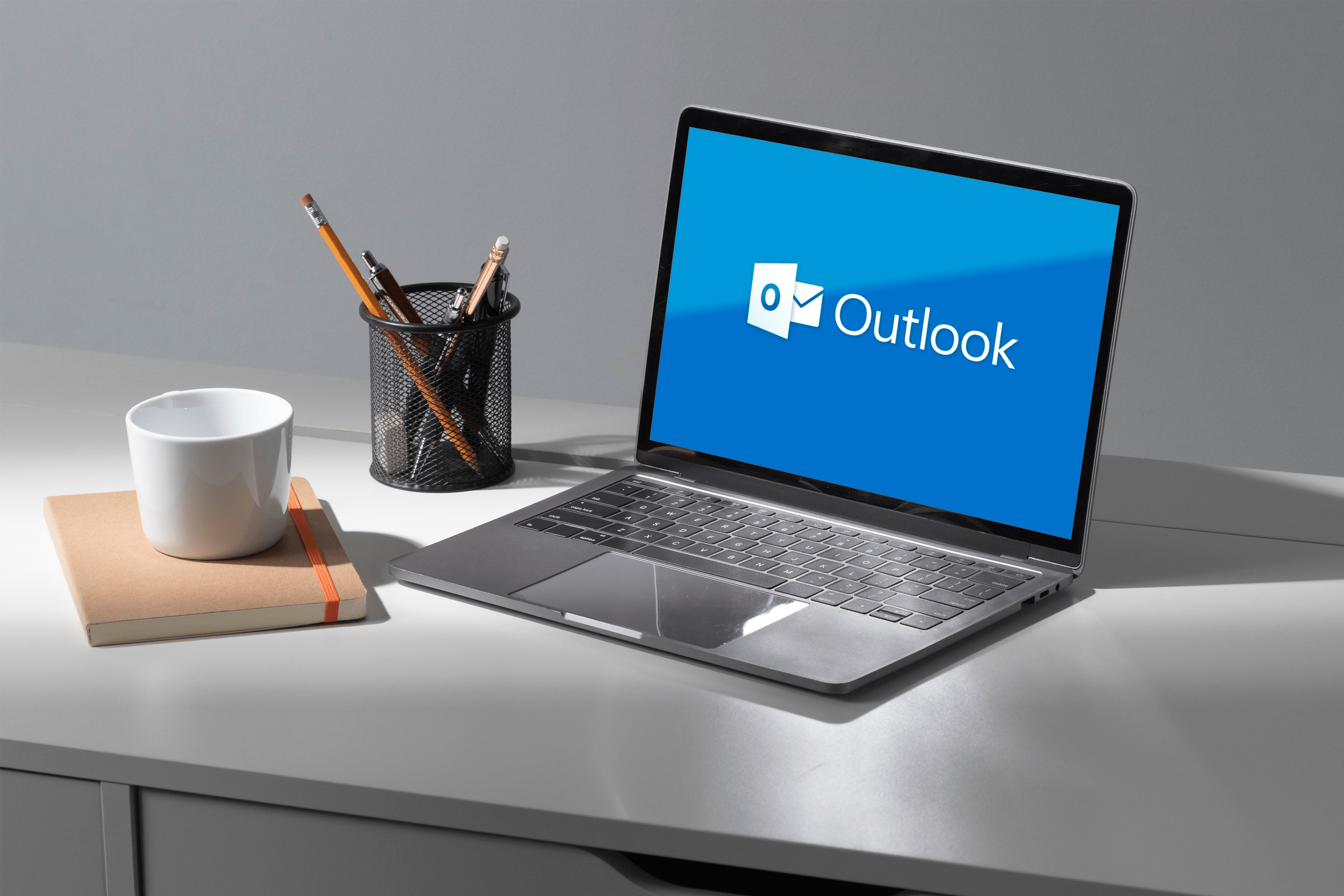Поправяне на нежелани линии в клетка на таблица, която обхваща две страници в Word
Таблиците в Microsoft Word 2010, 2013, 2016 и 365 са склонни да губят оформлението на горния и долния ред на определена клетка/ред, когато таблицата обхваща две страници. Ред на таблица се добавя в долната част на първата страница и в горната част на втората страница само за един ред. Функционалността на Word не може да открие продължаването на клетка или ред в следващата страница, защото автоматично прилага „границата“ към всяка страница по подразбиране. Така че, ако имате ред в таблица, който продължава към нова страница, Word хвърля граница там, когато всъщност искате да пренесете реда от клетки към следващата страница, без да изглеждате разделени.

Едно решение е да нарисувате празни текстови полета без полета, които ще скрият нежеланата „разделена“ граница в таблицата ви.


Има обаче много по-добър вариант от извършването на така нареченото „прикриване“. Ето как да решите проблема по правилния начин.
Как да поправите счупени редове и клетки на таблици на две страници в Word
Преди да започнете да редактирате настройките на таблицата в Word, можете да изтриете празно пространство, така че таблицата да остане близо една до друга от следващата страница.
Стъпка 1: Премахване на бялото пространство (по избор)
- Щракнете двукратно върху пролуката между страниците и тя ще изчезне, сближавайки двете страници.
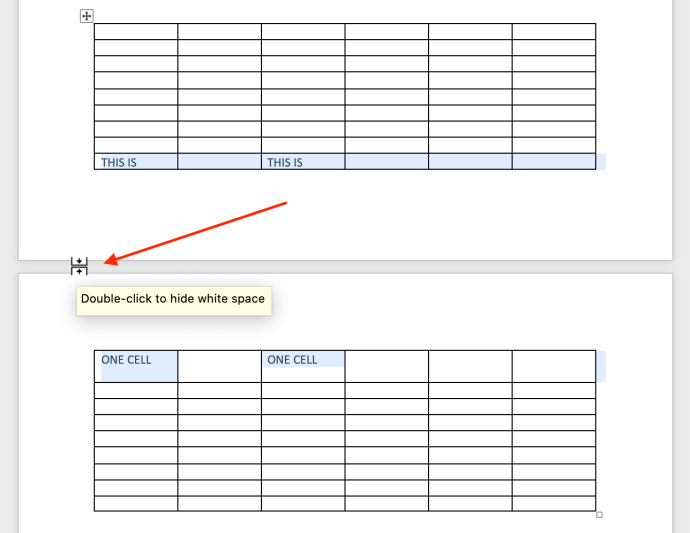
- Ще видите промяната веднага. Можете също да го отмените, ако желаете, като щракнете двукратно отново.
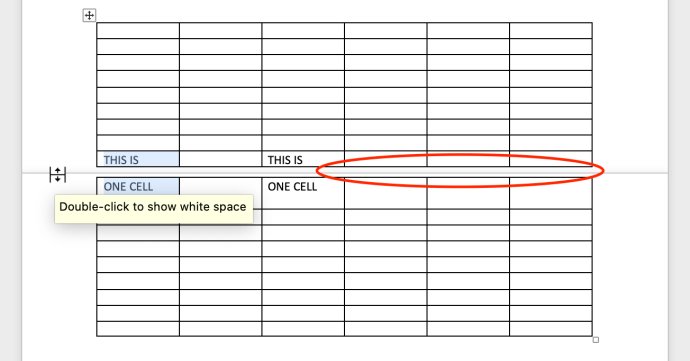
След като премахнете празното пространство, можете да направите промени в свойствата на таблицата си, за да поправите разделения ред на таблицата.
Стъпка 2: Редактирайте свойствата на таблицата
Влизането в свойствата на таблицата ви позволява да регулирате начина, по който Word управлява таблици на страници. Ето какво да правите.
- Изберете всяка клетка на таблица. Щракнете върху „Оформление“ раздела, който се показва в горната част, и след това щракнете върху "Имоти" най -вляво.
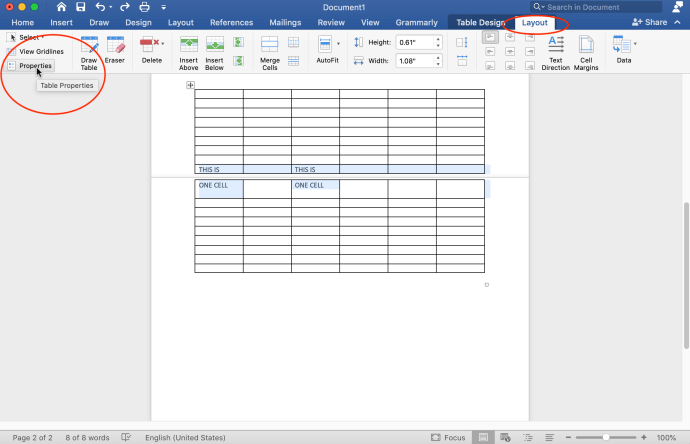
- В прозореца „Свойства на таблицата“, който се показва, щракнете върху „Ред“ раздел и премахнете отметката „Разрешаване на реда да се прекъсва между страниците“, след това щракнете "ДОБРЕ" за запазване на промените.
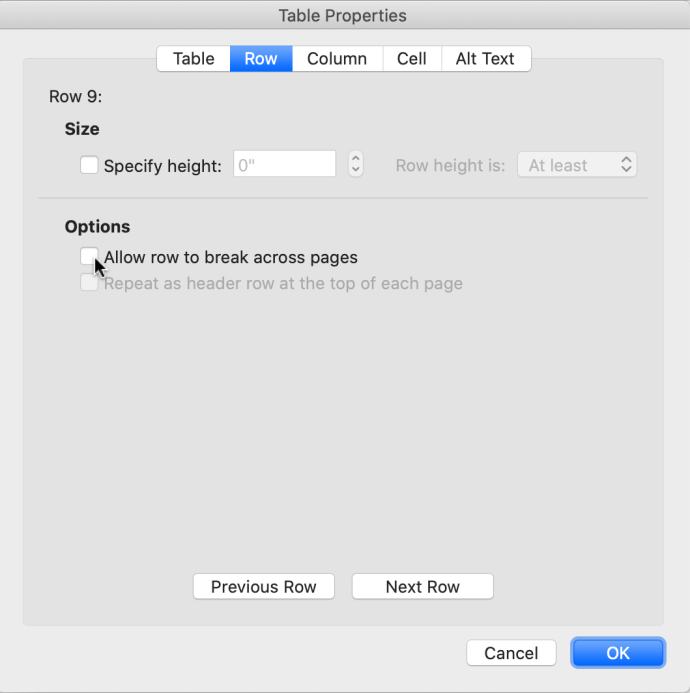
- Промените сега се появяват, като разделят реда на следващата страница.
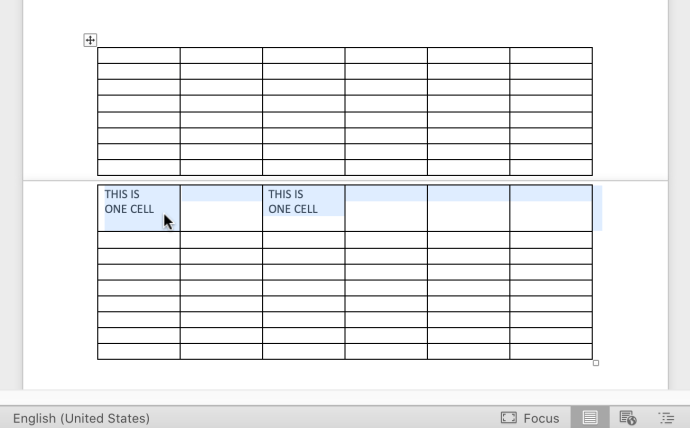
Докато някои хора нямат нищо против прекъсването подред между страниците, други предпочитат да направят очевидно, че редът с клетки продължава. Редът в долната част на една страница е част от следващата страница.
При сложни таблици разделянето в най -добрия случай предизвиква объркване. В някои приложения, като например SQL Server Reporting Services, съседните редове имат отделни горни и долни граници, така че можете да изключите долната граница на един ред и все пак да виждате горната граница на следващия ред. Word обработва редовете по различен начин и няма отделни горни и долни граници за всеки ред. Редовете и клетките споделят едни и същи граници, така че изтриването на един може да доведе до загуба на тази граница и при двата реда.

Горният сценарий е причината, поради която трябва да премахнете настройката за прекъсване между страници в свойствата на таблицата. Word ще премести реда на следващата страница, така че да изглежда завършен.